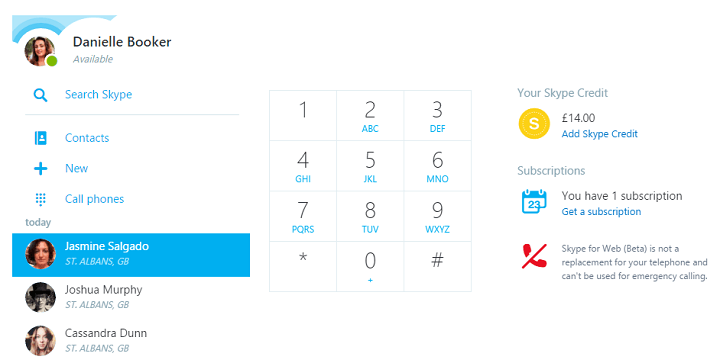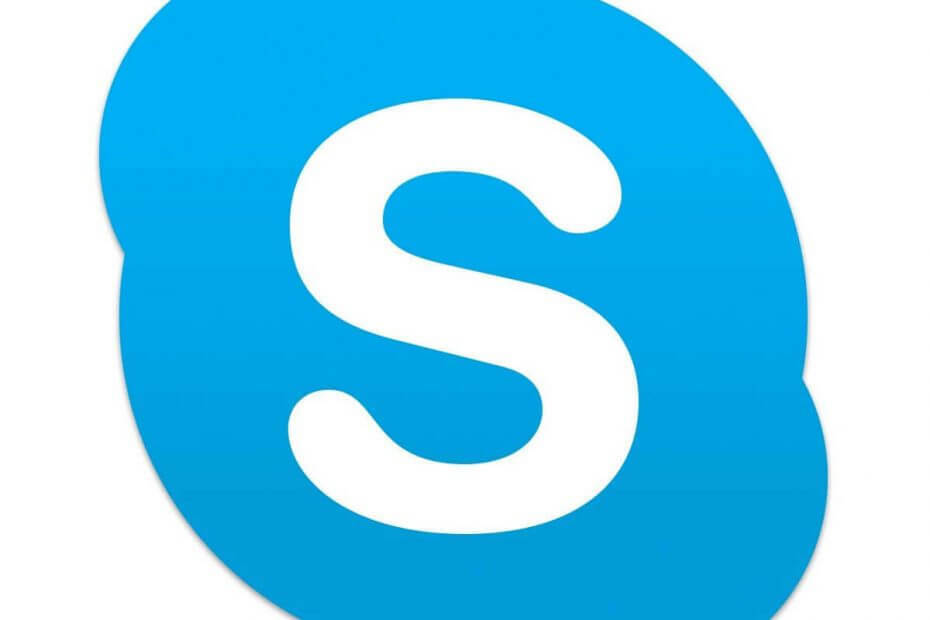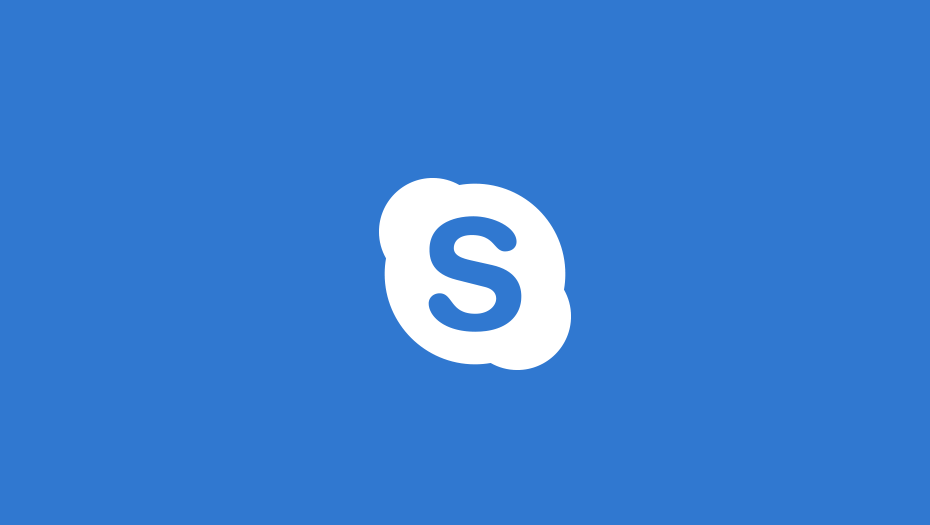- Ada banyak aplikasi perpesanan instan yang bagus di pasaran, tetapi Skype adalah salah satu yang paling populer.
- Menurut beberapa pengguna, Skype tidak akan membiarkan mereka memasukkan kredensial login mereka.
- Memperbaiki masalah ini sederhana, dan Anda hanya perlu mendaftarkan ulang file tertentu atau menginstal ulang Skype.
- Skype hebat, tetapi memiliki banyak masalah. Jika Anda mengalami masalah Skype lainnya, pastikan untuk memeriksa kami Pusat Skype untuk panduan lebih mendalam.

Banyak pengguna Windows, dari versi yang berbeda, mulai dari Windows 7 hingga Windows 10 terbaru, telah melaporkan masalah bahwa Skype tidak mengizinkan mereka mengetikkan nama pengguna atau kata sandi mereka.
Berikut adalah beberapa perbaikan potensial untuk itu.
Langkah-langkah untuk memperbaiki masalah nama pengguna dan kata sandi Skype
- Periksa DLL Anda
- Instal ulang Skype
- Perbarui komputer Anda
- Solusi tambahan
Mengapa Skype tidak menerima nama pengguna dan kata sandi saya?
Beberapa pengguna Windows telah mengeluh tentang beberapa masalah dengan proses login Skype. Inilah yang dikatakan salah satu pengguna yang terpengaruh:
Ini sesederhana itu. Saya tidak dapat mengklik bidang nama pengguna atau kata sandi untuk mengetik kata sandi saya dan masuk. Saya telah menginstal ulang beberapa kali, semua menggunakan browser yang berbeda. Apa yang dapat saya?
Apa yang dapat saya lakukan jika Skype tidak menerima nama pengguna atau kata sandi saya?
1. Periksa DLL Anda
Inilah perbaikan pertama yang dapat Anda coba untuk masalah khusus ini, yang tampaknya berfungsi untuk pengguna Windows 7, tetapi Anda juga dapat mencoba ini di versi lain juga
- jendela Mulai -> Semua Program -> Aksesori -> Klik kanan pada Command Prompt, pilih Jalankan sebagai administrator
- Dalam jenis Prompt Perintah: cd c: windowssyswow64 dan tekan Memasukkan
- Selanjutnya ketik ini - regsvr32 jscript.dll– lalu tekan Enter:
- Kemudian ketik ini dan tekan Enter - regsvr32 jscript9.dll
- Setelah setiap Enter, Anda akan menerima pesan yang mengatakan bahwa DllRegisterServer di XXX.dll berhasil
- Nyalakan ulang komputer Anda
- Lihat apakah Internet Explorer Anda dapat menjalankan JavaScript dengan membuka halaman ini https://javatester.org/javascript.html
- TERKAIT: Perbaiki kesalahan Skype: Akun yang ditentukan sudah ada
2. Instal ulang Skype dan jalankan sebagai administrator
Jika ini berhasil, maka ini berarti Anda dapat menggunakan versi web Skype sampai Anda mengetahui apa yang salah dengan versi desktop.
Jika berfungsi di antarmuka web, Anda dapat menghapus Skype sepenuhnya dari situs web Anda dan kemudian mencoba menginstalnya kembali.
Namun, ini tidak selalu berhasil. Tetapi menurut banyak pengguna Skype, mereka bahkan tidak perlu menghapus dan menginstal ulang, karena menambahkan string kode ini memperbaiki masalah.
Sebenarnya ada situasi ketika hanya menjalankan perangkat lunak sebagai administrator sudah cukup untuk memperbaiki masalah. Selain itu, Anda dapat mencoba menjalankan aplikasi dalam mode kompatibilitas, dan memilih versi Windows sebelumnya yang akan menjalankannya.
3. Perbarui komputer Anda
Jika Anda tidak menjalankan versi OS Windows 10 terbaru, jangan heran jika Skype tidak bekerja untuk Anda. Perangkat lunak usang adalah salah satu akar penyebab paling sering untuk masalah Skype. Instal pembaruan Windows terbaru dan kemudian uji apakah Anda dapat masuk ke akun Skype Anda.
Solusi tambahan
Untuk metode tambahan tentang cara memperbaiki masalah masuk Skype, Anda juga dapat memeriksa panduan pemecahan masalah ini.
Tinggalkan komentar Anda di bawah dan beri tahu kami jika ini membantu. Jika tidak, maka mungkin Anda dapat menyarankan solusi potensial lain untuk masalah ini.
Pertanyaan yang Sering Diajukan
Tidak, kata sandi akun Microsoft dan Skype Anda tidak sama secara default. Jika Anda memilih untuk menautkan kedua akun ini, kata sandinya akan sama.
Untuk mengubah kata sandi Skype Anda, Anda harus masuk ke situs web Skype dan pergi ke bagian Akun. Dari sana Anda harus dapat mengubah kata sandi Anda.
Untuk menemukan nama pengguna Skype Anda, cukup masuk ke Skype dan klik nama Anda di sudut kiri atas. Anda akan melihat nama pengguna Anda tepat di bawah nama Anda.